EXCEL中如何给单元格区域设置渐变填充
1、如本例,要求给A1:C10单元格区域填充渐变色的填充效果。
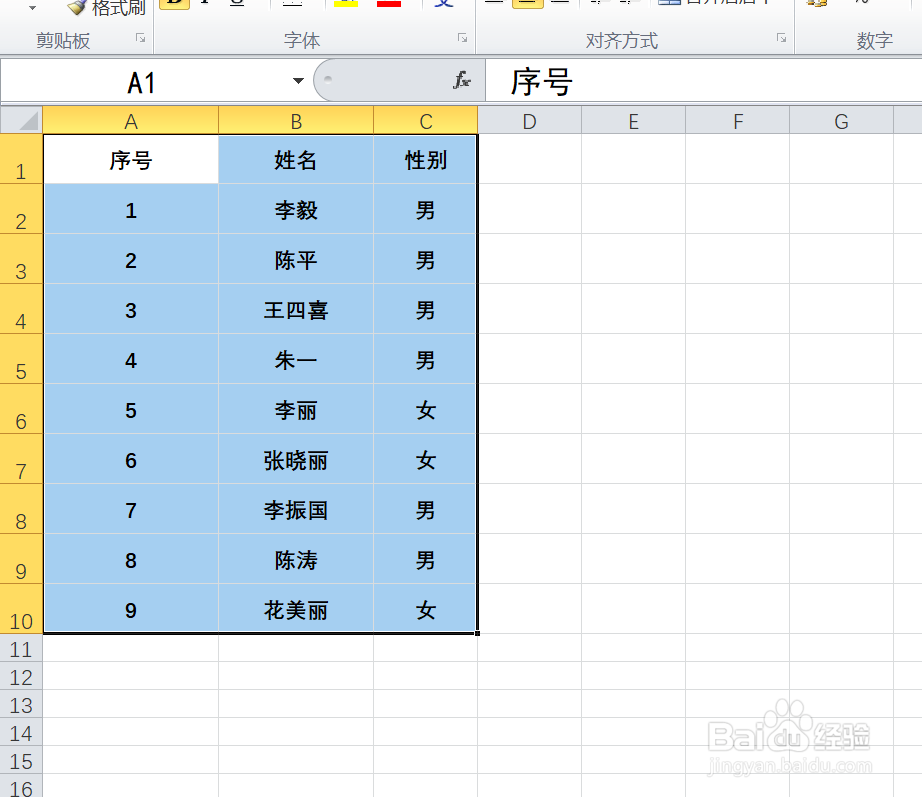
2、点击选择A1:C10单元格区域,点击鼠标右键,在弹出的菜单选项中点击选择【设置单元格格式】选项。
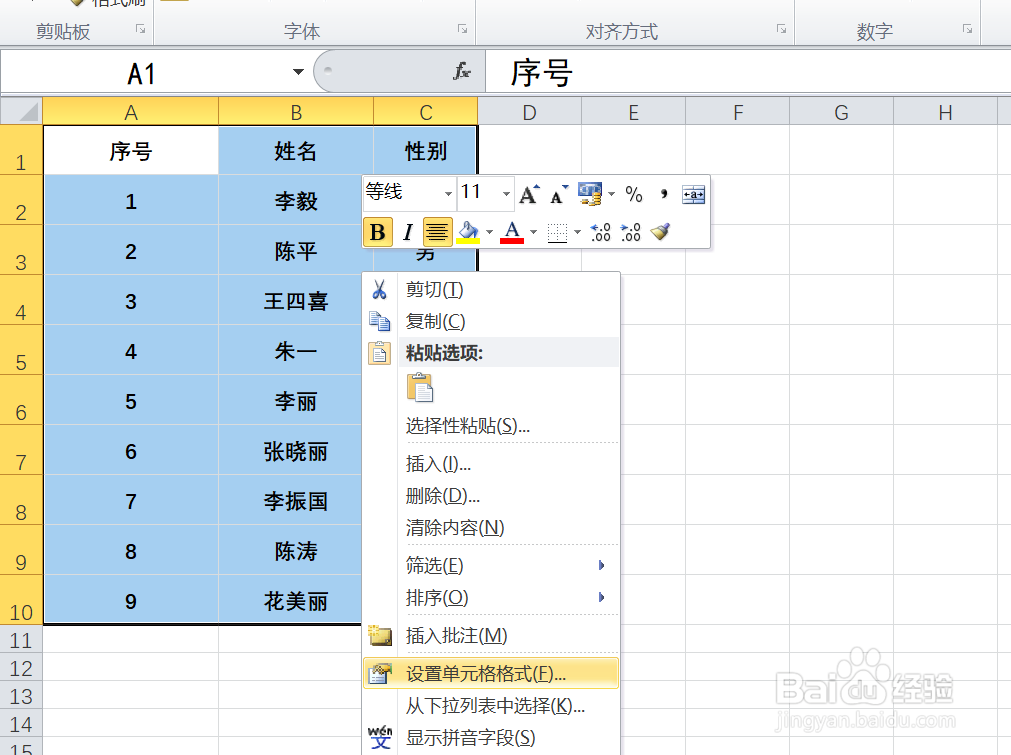
3、如下图,通过上一步骤,系统中弹出了【设置单元格格式】对话框,点击选择[填充]功能选项卡,点击对话框中的[填充效果]按钮。

4、通过上一步骤,系统弹出了【填充效果】对话框,在颜色选项区域中设置颜色,然后在下面选择[底纹样式]的相关选项,完成后点击【确定】按钮。
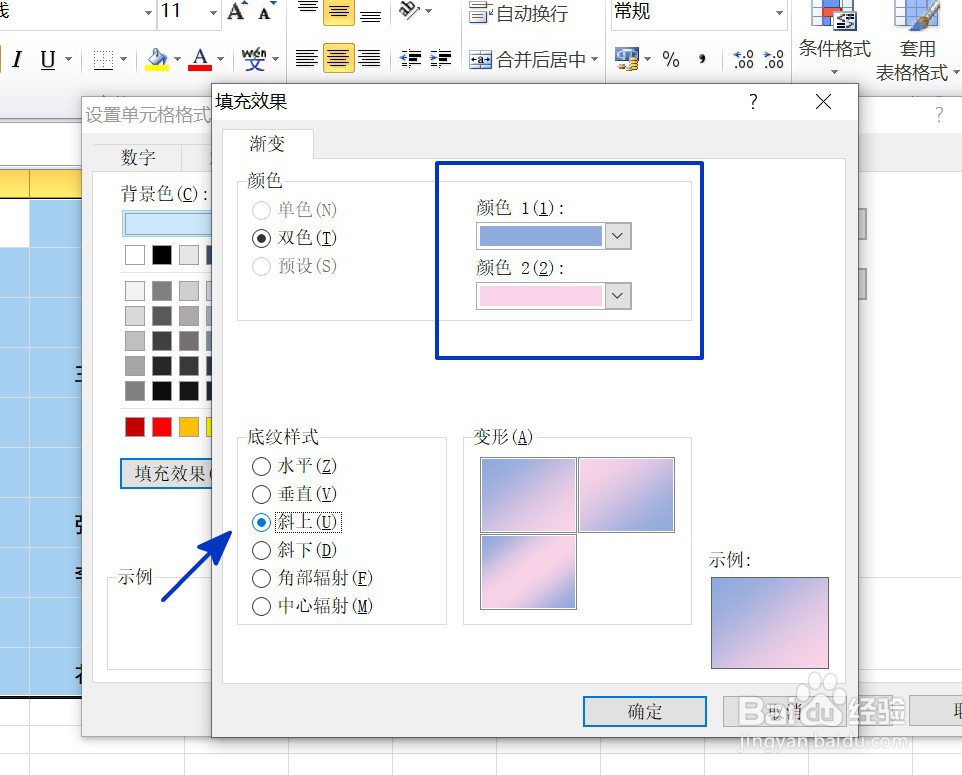
5、通过上一步骤,系统返回到了【设置单元格格式】对话框中,直接点击【确定】按钮。

6、返回到工作表中,通过以上操作步骤,A1:C10单元格区域中就填充了渐变色效果,结果如下图所示:
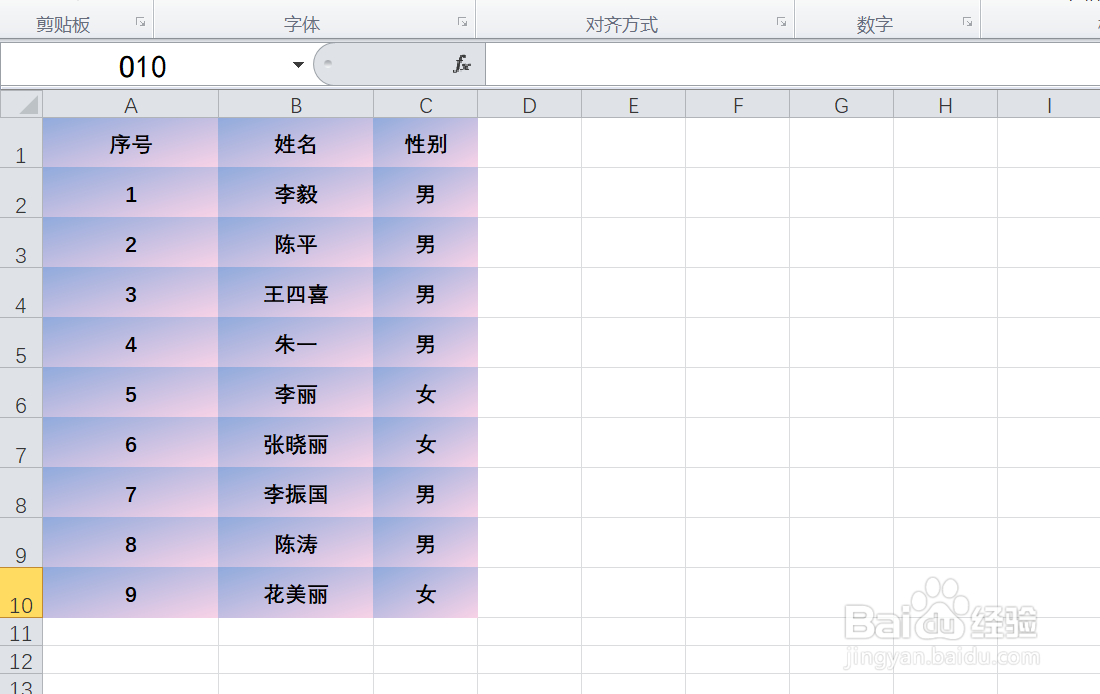
声明:本网站引用、摘录或转载内容仅供网站访问者交流或参考,不代表本站立场,如存在版权或非法内容,请联系站长删除,联系邮箱:site.kefu@qq.com。
阅读量:87
阅读量:123
阅读量:30
阅读量:105
阅读量:123